時間:2017-07-04 來源:互聯網 瀏覽量:
今天給大家帶來磊科NW705P無線路由器上DHCP服務器如何設置,磊科NW705P無線路由器上DHCP服務器的設置方法,讓您輕鬆解決問題。
磊科NW705P無線路由器配置簡單,不過對於沒有網絡基礎的用戶來說,完成路由器的安裝和DHCP服務器的設置,仍然有一定的困難,本文學習啦小編介紹了磊科NW705P無線路由器上DHCP服務器的設置方法!
磊科NW705P無線路由器上DHCP服務器的設置方法1、登錄NW705管理界麵:在瀏覽器中的地址欄輸入:192.168.1.1 按回車鍵——>在跳轉的頁麵中輸入賬戶guest,密碼 guest(出廠用戶名和密碼默認是guest)——>點擊“確定”.
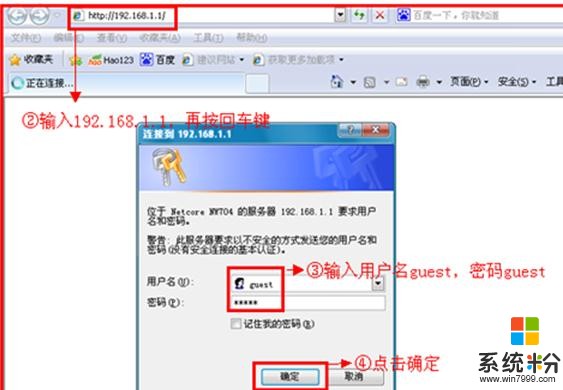
2、點擊“高級配置”
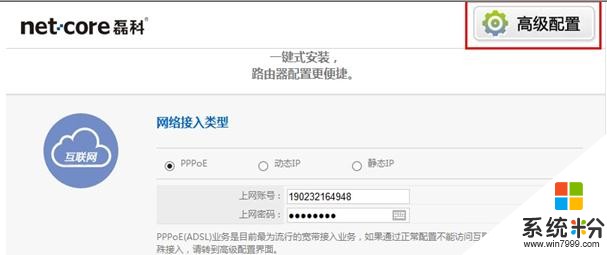
3、啟用DHCP服務器:點擊“網絡參數”——>“內網配置”——>“DHCP服務器狀態”選擇:開啟——>點擊“保存生效”。PS:“起始IP地址”和“結束IP地址”兩項一般保持默認即可,如有特殊需求,可以根據自己的需求進行配置。
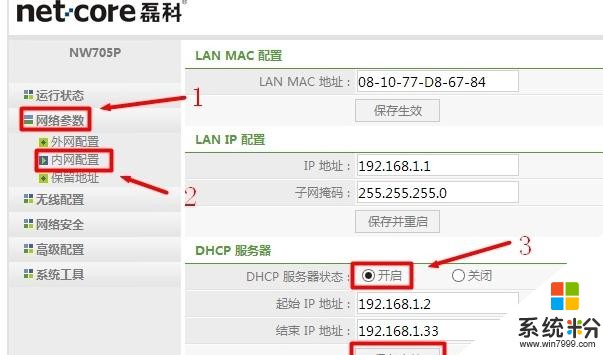
4、關閉DHCP服務器:點擊“網絡參數”——>“內網配置”——>“DHCP服務器狀態”選擇:關閉——>點擊“保存生效”。
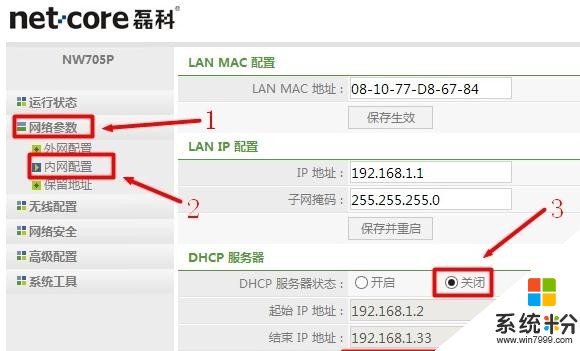
磊科NW705P無線路由器上DHCP服務器的設置注意事項
1、一台新的Netcore磊科無線路由器,在出廠的時候已經默認開啟了DHCP服務器,並不需要用戶去配置,默認的IP地址池是192.168.1.2-192.168.1.33.
2、一般在配置WDS橋接,或者是把磊科路由器當成交換機使用的時候,才需要關閉路由器上麵的DHCP服務器,其它情況下不建議對DHCP服務器進行修改。
看了“磊科NW705P無線路由器上DHCP服務器怎麼設置”的人還看了
1.磊科NW705P無線路由器DHCP服務器怎麼設置
2.磊科無線路由器上DHCP服務器怎麼設置
3.netcore NW705 client模式設置步驟
4.磊科NW705無線路由器怎麼修改LAN口IP地址
以上就是磊科NW705P無線路由器上DHCP服務器如何設置,磊科NW705P無線路由器上DHCP服務器的設置方法教程,希望本文中能幫您解決問題。